PrivadoVPN Erfahrung – 10 GByte kostenlos pro Monat
Im Dschungel der VPN-Anbieter ist es nicht einfach, den richtigen zu finden. Deswegen teste ich regelmäßig diverse Anbieter, um Dir bei einer Entscheidung zu helfen. PrivadoVPN* ist ein Anbieter aus der Schweiz, der nicht nur günstig ist, sondern auch einen tollen kostenlosen Service zur Verfügung stellt. Du bekommst 10 GByte pro Monat kostenlos. In diesem Beitrag möchte ich Dir den Anbieter genauer vorstellen und meine Erfahrungen teilen.
Gleich am Anfang möchte ich Dir einen Überblick zu den Funktionen von PrivadoVPN geben:
- Clients für Android, Windows, iOS und macOS. Benutzt Du Linux, kannst Du PrivadoVPN ebenfalls einsetzen, musst aber einen OpenVPN-Zugang manuell konfigurieren. Du darfst das VPN auf einem Router einsetzen. Dann kannst Du auch Geräte verbinden, für die es keinen nativen Client gibt. Dazu gehören auch Spielekonsolen wie Playstation oder Xbox und Smart-TVs.
- 10 gleichzeitige Verbindungen bei der kostenpflichtigen Version
- SOCKS5 Proxy
- Diverse VPN-Protokolle: OpenVPN, IKEv2, WireGuard
- Kill Switch
- Adblocker, der auch vor Malware, Phishing und Ransomware schützt
- Kindersicherung für soziale Medien: Facebook, TikTok, Twitter, YouTube
- Keine-Logs-Richtlinie
- Server in Amerika, Europa, Asien-Pazifik und Afrika
- P2P erlaubt
- Split-Tunneling
- 24/7 Kundenservice
Privado VPN* bietet benutzerfreundliche Apps für die populärsten Betriebssysteme an. Du musst kein VPN-Experte sein, um das VPN nutzen zu können.
Die kostenlose Version
Wie bereits erwähnt, bietet PrivadoVPN eine kostenlose Version an. Sie ist interessant, weil Du 10 GByte Datenvolumen pro Monat bekommst. Das ist mehr als bei den meisten anderen VPN-Anbietern auf dem Markt. Allerdings ist auch die kostenlose Version von PrivadoVPN limitiert. Damit Du die kostenlose Version nutzen kannst, benötigst Du aber eine gültige E-Mail-Adresse.
Nachdem Deine kostenlosen 10 GByte verbraucht sind, bleibst Du weiterhin mit dem Service verbunden, allerdings wird Deine Geschwindigkeit gedrosselt. Nach 30 Tagen kannst Du wieder 10 GByte erhalten.
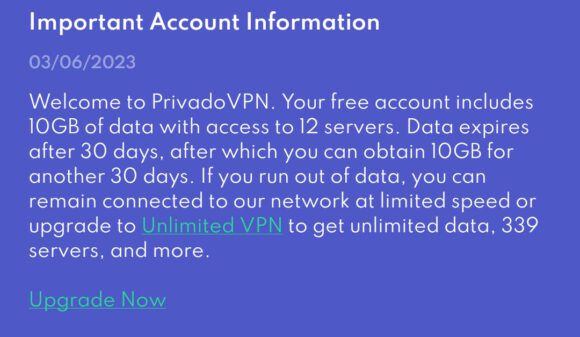
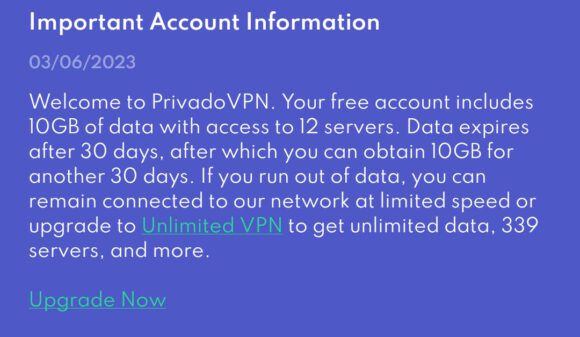
Bei PrivadoVPN gratis hast Du nur Zugriff auf wenige Server-Standorte, insgesamt 12. Außerdem kannst Du nur ein Gerät damit nutzen. Zudem sind zusätzliche Datenschutzfunktionen wie der SOCKS5 Proxy nicht enthalten.
Die kostenlosen Server stehen in den Ländern:
- Schweiz
- UK
- Deutschland
- Niederlande
- USA
- Kanada
- Frankreich
- Mexiko
- Brasilien
- Argentinien
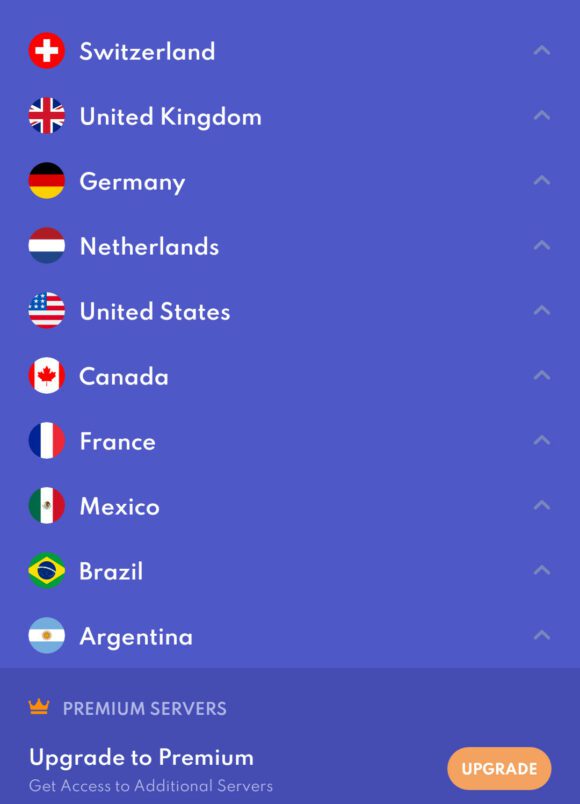
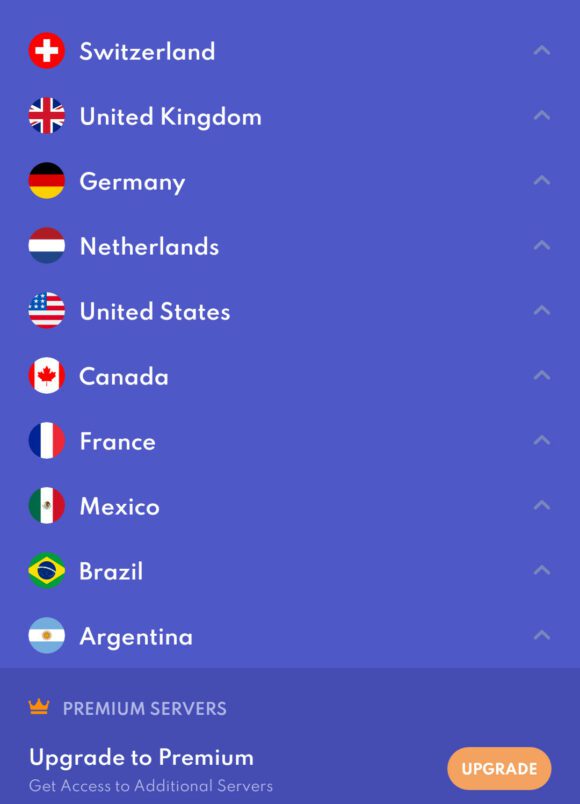
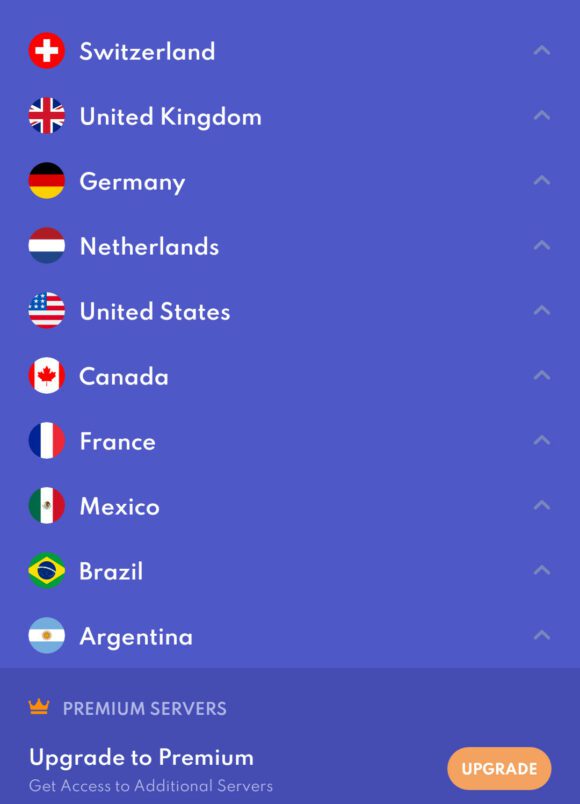
Die kostenlose Variante eine gute Möglichkeit, das VPN zu testen. Allerdings gibt es eine 30-tägige Geld-Zurück-Garantie, womit Du den Service ebenfalls risikofrei testen kannst und dabei hast Du Zugriff auf alle Funktionen und Server.
Benutzerfreundliche Apps
Das VPN bietet Apps und Clients für Windows, Android, iOS und macOS an. Für die Mobilgeräte gibt es Apps in den entsprechenden App-Stores. Du kannst das VPN also bequem über die üblichen Kanäle herunterladen. Clients für Windows und macOS findest Du auf der Website des Anbieters.
Du darfst das VPN auf einem Router installieren, kannst es also als VPN-Router einsetzen. Besitzt Du Geräte, die zwar WLAN haben, aber für die es keine nativen Apps gibt, kannst Du sie ebenfalls mit dem VPN verbinden. Setzt Du PrivadoVPN auf einem Router ein, kannst Du damit auch Deine Xbox oder Playstation verbinden.
Du darfst insgesamt 10 Verbindungen gleichzeitig etablieren, wobei der Router als eine Verbindung gilt. 10 Verbindungen sollten auf jeden Fall auch für größere Familien oder Leute mit vielen Geräten ausreichen.
Windows App
Die Windows-App ist benutzerfreundlich und damit verständlich. Mit nur einem Klick kannst Du Dich mit dem VPN verbinden. Gut gefällt mir, dass der Kill Switch prominent in der App platziert ist. Du musst nicht erst die Einstellungen öffnen, um die Funktion zu aktivieren. Du kannst den Notausschalter sofort einstellen oder eben wieder deaktivieren.



Auch die Auswahl des Standorts ist einfach. Klicke einfach auf den Pfeil nach rechts und Du bekommst die komplette Server-Liste präsentiert. Du darfst Server als Favoriten speichern und kannst die Liste entweder nach Latenz oder nach Name sortieren.
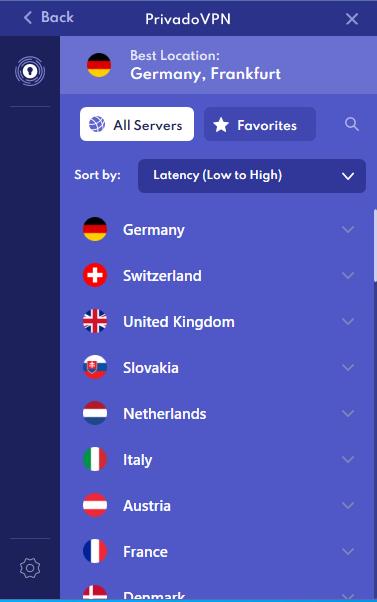
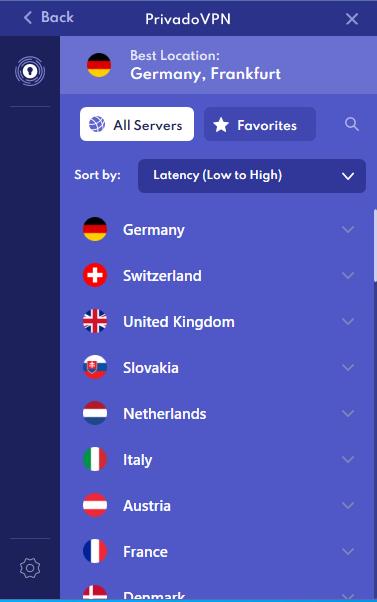
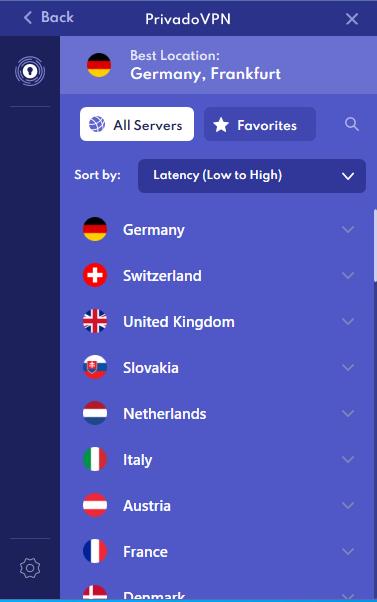
Möchtest Du den Client besser auf Deine Bedürfnisse anpassen, dann klicke auf das Zahnrad links unten und damit öffnest Du die Einstellungen.
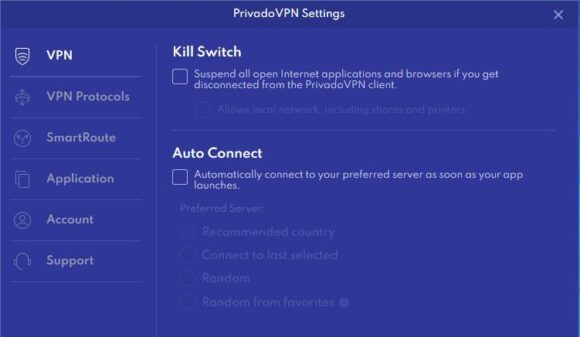
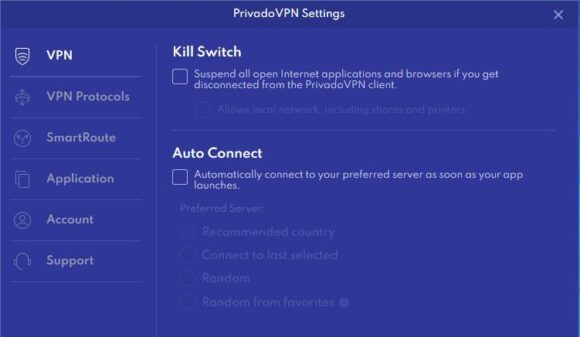
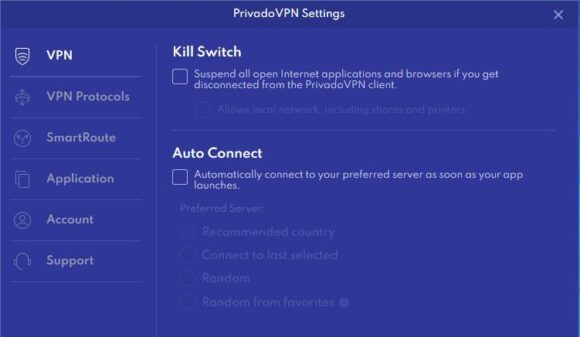
Unter Application darfst Du etwa einstellen, ob sich die App bei Systemstart automatisch starten soll. Zudem kannst Du konfigurieren, dass sich die App beim Öffnen gleich mit Deinem bevorzugten Server verbindet.
Auf die anderen Einstellungen gehe ich weiter unten ein, da sie für alle Clients und Apps identisch sind.
PrivadoVPN – Android App
Auf Deinem Smartphone oder Tablet willst Du eine möglichst einfache und unkomplizierte App haben. Die Android-App von PrivadoVPN ist auf jeden Fall benutzerfreundlich. Die App ist dem Windows-Client ziemlich ähnlich. Du suchst Dir einen Server oder Standort aus, mit dem Du Dich verbinden willst und tippst dann einfach auf die entsprechende Schaltfläche, um die Verbindung zu etablieren.
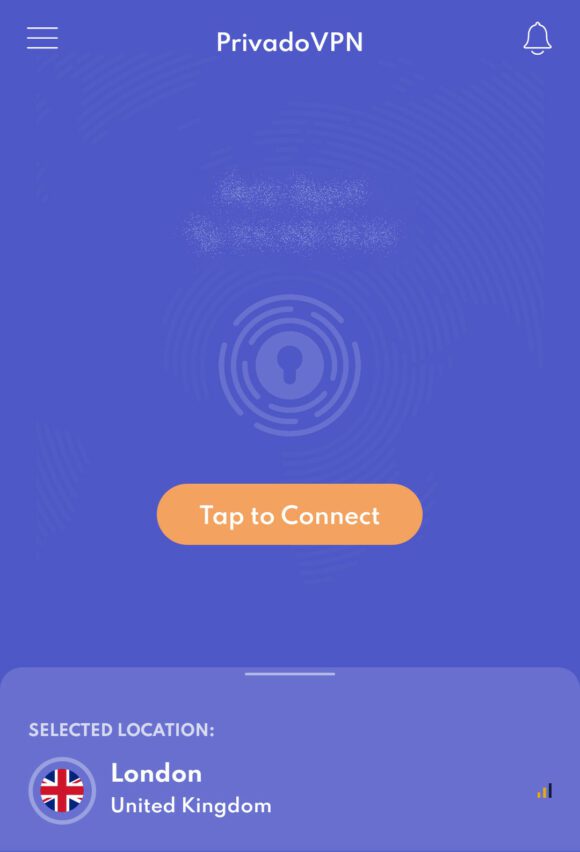
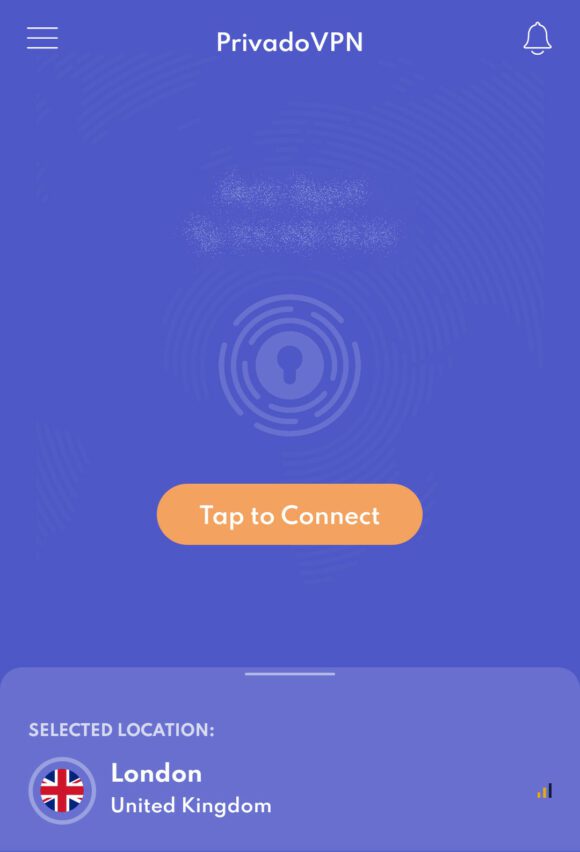
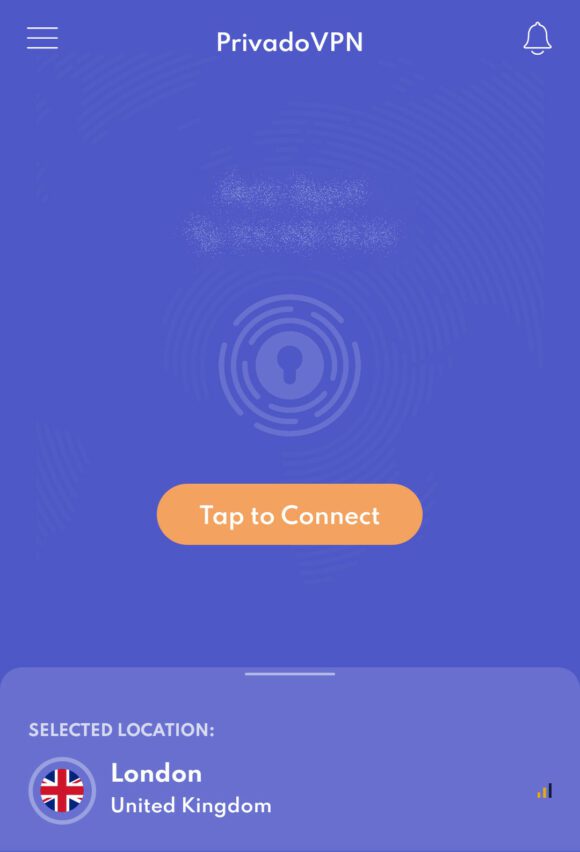
Einen integrierten Kill Switch gibt es in der Android-App nicht. Das Programm weist Dich darauf hin, die entsprechende Android-Funktion zu nutzen. Dann sorgt Android dafür, dass es keine Datenlecks gibt, wenn das Gerät nicht mit dem VPN verbunden ist.
Über das Burger-Menü links oben gelangst Du zu den Einstellungen. Dort kannst Du die App besser an Deine Ansprüche anpassen, etwa das Split-Tunneling.
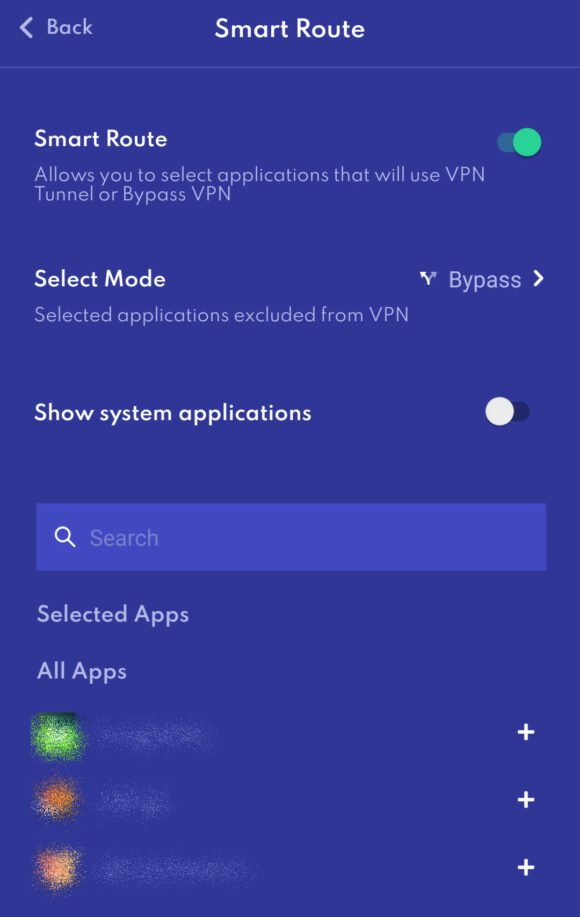
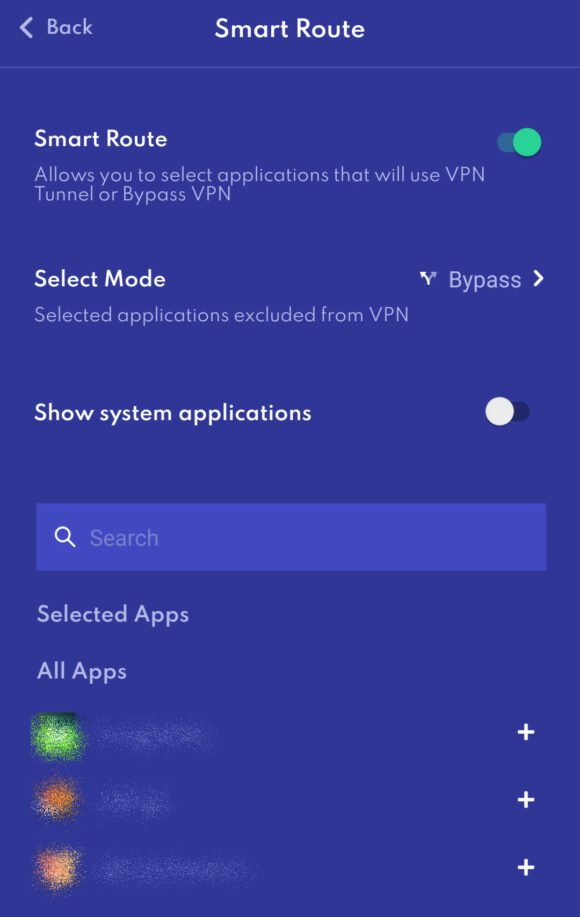
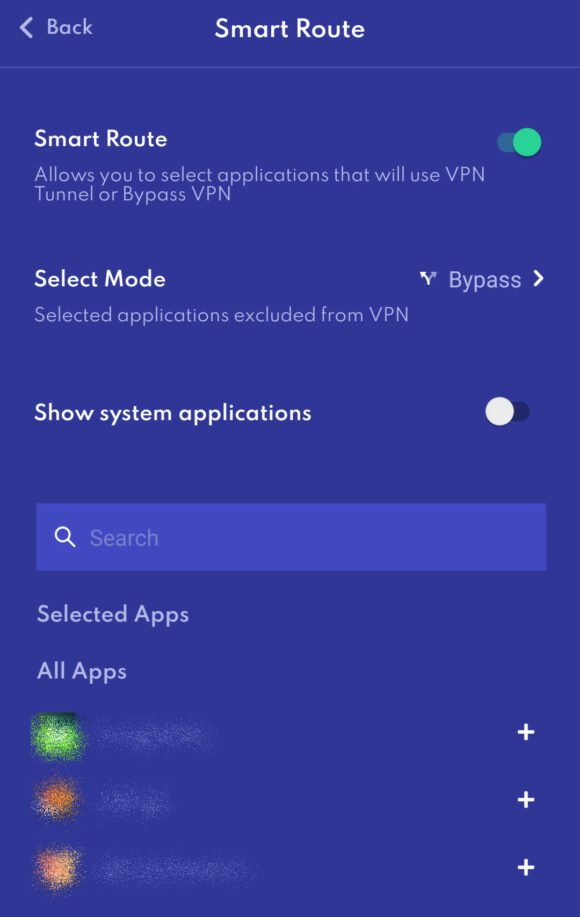
Hast Du etwa Banking-Apps auf dem Smartphone, ist das Split-Tunneling vorteilhaft.
So funktioniert PrivadoVPN für Linux
Es gibt keinen speziellen Client für Linux. Du kannst den Service aber dennoch auf zwei verschiedene Arten für Linux benutzen. Setzt Du PrivadoVPN auf einem Router ein, kannst Du alle WLAN-fähigen Geräte damit verbunden und nutzt damit das VPN. Das gilt auch für Linux.
Zudem stellt der Service OpenVPN-Konfigurationsdateien zur Verfügung. Du kannst sie herunterladen und dann manuell eine Verbindung konfigurieren. Entweder benutzt Du die Kommandozeile und den Befehl openvpn oder Du importierst die Konfigurationsdatei via Network Manager.
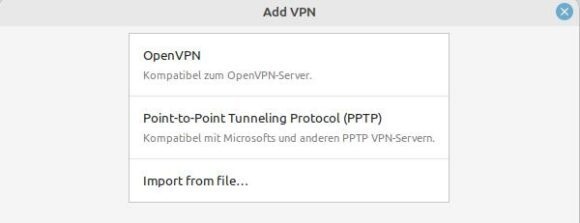
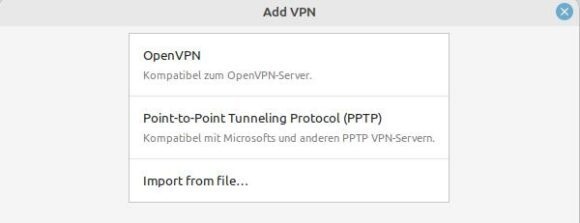
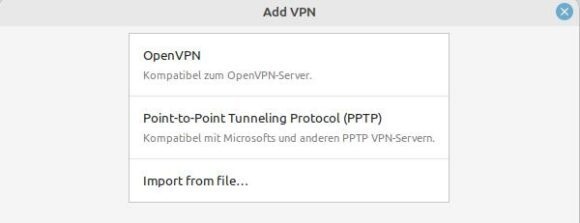
Die Methode ist etwas mühselig, wenn Du häufig Server wechseln möchtest. Allerdings funktioniert sie mit jeder Linux-Distribution, die OpenVPN unterstützt und das sind im Prinzip alle. Auf jeden Fall kannst Du PrivadoVPN damit auch mit Raspberry Pi OS benutzen.
Gut an dieser Methode – sie ist sehr Ressourcen-schonend, da es keinen aufwendigen Client gibt. Die Website des Anbieters bietet diverse Anleitungen, wie Du das VPN manuell einrichtest.
Smart Route / Split-Tunneling
Das Split-Tunneling des VPN-Anbieters nennt sich Smart Route, funktioniert aber genauso. Du kannst damit Apps vom VPN ausschließen. Das heißt, der entsprechende Datenverkehr läuft dann über Deine normale Internetverbindung und nicht durch das VPN. Dabei gibt es zwei Optionen:
- Bypass: die ausgewählten Anwendungen sind vom VPN ausgeschlossen
- Tunnel: nur die ausgewählten Anwendungen benutzen das VPN
Erkennen manche Apps, Services und Websites, dass Du ein VPN benutzt, sperren sie Dich möglicherweise. Auch Banking-Apps sind meist ziemlich strikt und es kann sein, dass gewisse VPN-IP-Adressen von Banken gesperrt werden. In diesem Fall kannst Du Dein Online-Banking vom VPN-Traffic ausschließen und der Rest ist geschützt.
Vielleicht möchtest Du aber auch nur bestimmte Apps durch das VPN leiten. In diesem Fall ist die Tunnel-Option ideal. Vielleicht benötigst Du die Funktion nicht sofort. Allerdings ist es gut zu wissen, dass Du die Möglichkeit hast.
VPN-Protokolle – OpenVPN mit Scramble-Funktion
Per Standard ist die App so eingestellt, dass sie das VPN-Protokoll automatisch auswählt. Normalerweise erhältst Du damit die schnellste Verbindung. Es kann aber sein, dass ein bestimmter Service mit einem bestimmten VPN-Protokoll nicht funktioniert und Du es deswegen manuell einstellen möchtest.
Bei dem VPN kannst Du zwischen IKEv2, WireGuard und OpenVPN wählen. IKEv2 und WireGuard bieten die höheren Geschwindigkeiten. Beim bewährten OpenVPN-Protokoll bekommst Du aber das höchste Verschlüsselungs-Niveau. Liegt Dein Fokus auf Privatsphäre und Datenschutz, dann nimmst Du am besten OpenVPN – TCP oder UDP.
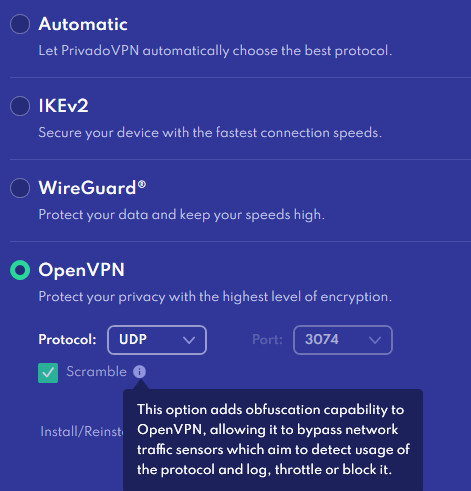
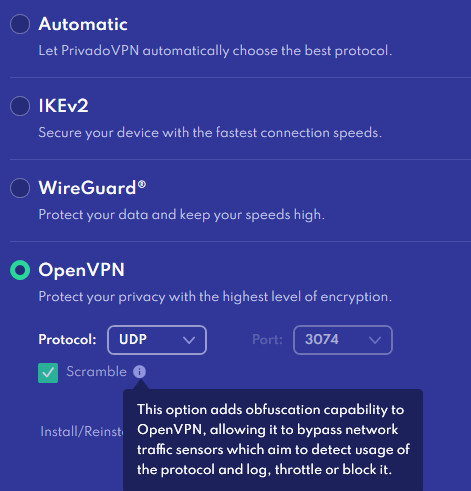
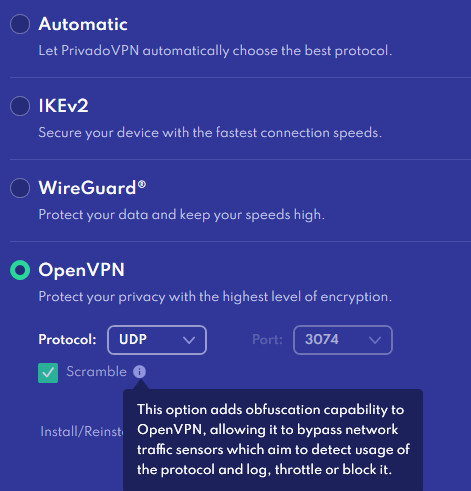
Zudem bietet die OpenVPN-Option einen Verschleierung-Mechanismus an, der sich Scramble nennt. Damit soll Dein Traffic getarnt werden und nicht als VPN-Datenverkehr erscheinen. Musst Du Dich mit VPN-Sperren plagen, kannst Du den Modus aktivieren und eine erneute Verbindung versuchen.
PrivadoVPN – Speedtests
Natürlich habe ich auch einen Blick auf die Geschwindigkeiten des Services geworfen. Ich bin derzeit unterwegs und habe nur einen mobilen Hotspot, der mir in meiner Grundgeschwindigkeit circa 56 MBit/s bietet.
Bei Speedtests muss man ein paar Dinge wissen, genauer gesagt ist es wichtig, wofür Du hohe Geschwindigkeiten benötigst. Klar, mehr Speed ist immer toll. Um nur im Internet zu surfen, reichen allerdings moderate Geschwindigkeiten aus. Beim Streaming sieht die Sache schon anders aus. Möchtest Du in HD streamen, benötigst Du circa 5 MBit/s. Bei 4K oder Ultra HD sind bereits 25 MBit/s notwendig.
Toll an dieser Stelle ist, dass PrivadoVPN auf allen getesteten Servern ausreichend hohe Geschwindigkeiten für Streaming in Ultra HD bietet. Das sind meine Ergebnisse:
| Standort | Download | Upload |
| Grundgeschwindigkeit | 56 MBit/s | 31 MBit/s |
| Wien / Österreich | 49,25 MBit/s | 28,86 MBit/s |
| New York / USA / UK | 48,03 MBit/s | 31,31 MBit/s |
| Moskau / Russland | 54,73 MBit/s | 27,58 MBit/s |
Ja, 56 MBit/s sind für Deutschland nicht toll, aber ausreichend. Das ist auf jeden Fall meine Grundgeschwindigkeiten ohne Verbindung zum VPN.
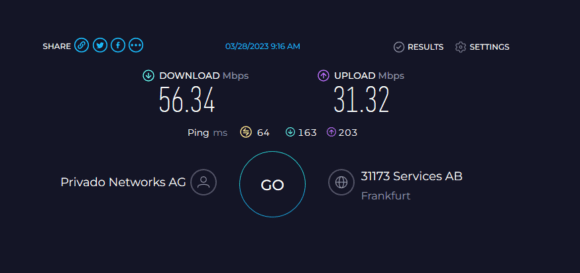
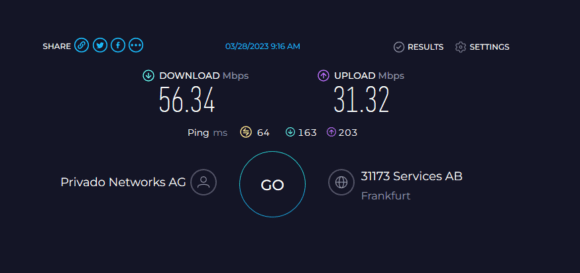
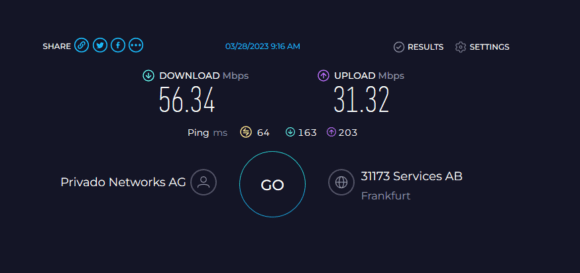
Eine Verbindung nach Österreich hat meine Geschwindigkeit um etwas mehr als 10 % verlangsamt. Das ist allerdings ok, da eigentlich alle VPN-Services Deine Geschwindigkeit reduzieren. Je weiter entfernt Du bist, desto höher ist meist der Verlust. Allerdings ist der Ping unter 100 ms geblieben und die Geschwindigkeiten sind mehr als ausreichend.
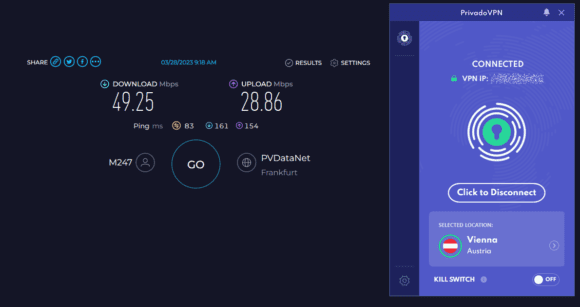
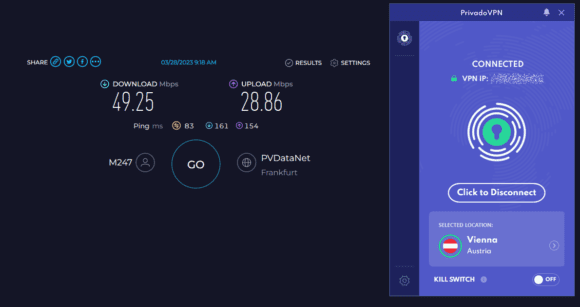
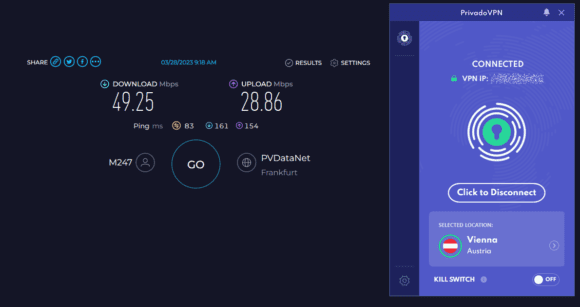
Interessant war, dass die Verbindung in die USA kaum langsamer als die nach Österreich war. Lediglich der Ping war deutlich über 100 ms, was bei schnellen Spielen problematisch werden könnte. Für VoIP reicht es noch locker aus, da hier Ping-Zeiten von unter 200 ms akzeptabel sind.
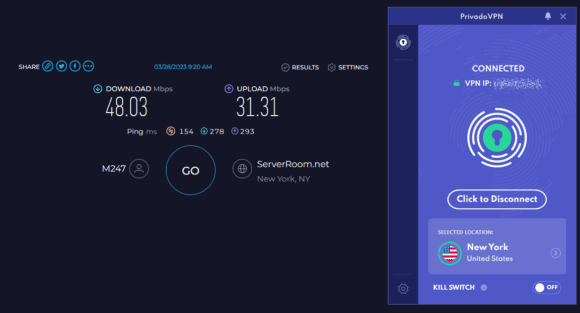
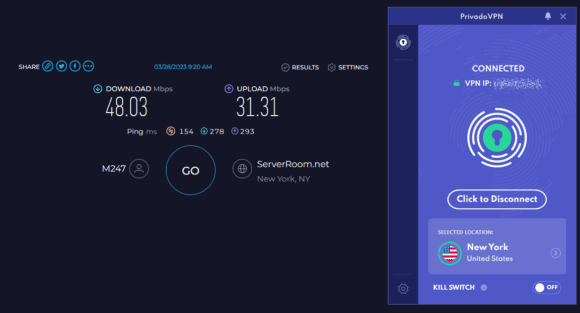
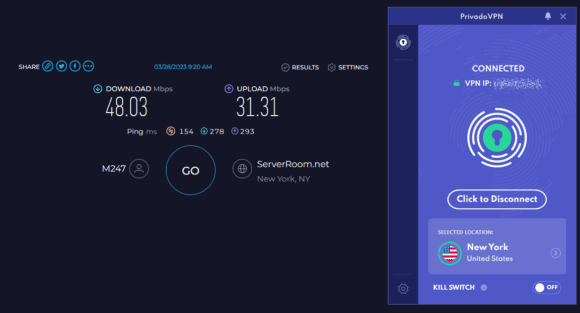
Ziemlich verblüfft hat mich der Speedtest nach Moskau. Der Upload war deutlich langsamer als bei den anderen, aber der Download mit 54,73 MBit/s hat sich fast gar nicht von meiner Grundgeschwindigkeit unterschieden. Willst Du also russisches TV schauen, dann ist PrivadoVPN sicherlich eine interessante Option.
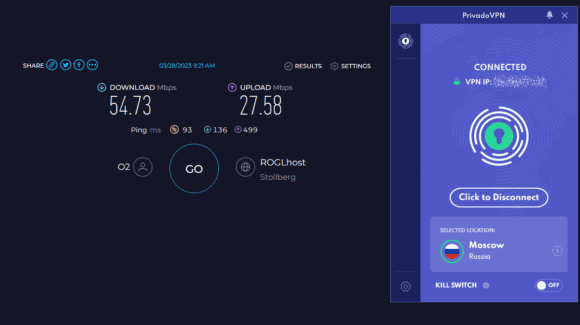
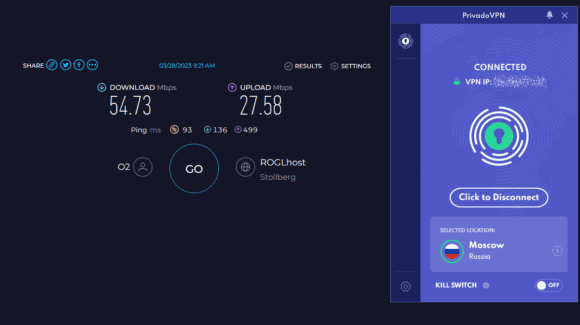
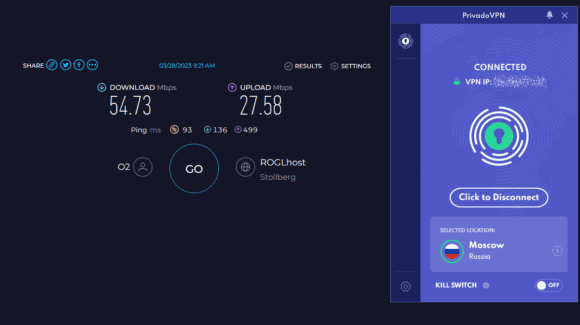
Als Fazit für die Speedtests kann festgehalten werden: PrivadoVPN liefert ausreichend hohe Geschwindigkeiten zum Surfen. Der Speed für Streaming ist ebenfalls mehr als hoch genug – Du solltest keine Probleme haben, in 4K streamen zu können.
PrivadoVPN Erfahrungen
PrivadoVPN macht an sich einen soliden Eindruck. Weniger ist oft mehr, insbesondere, wenn Du VPN-Neuling bist. Der Client bietet nicht so viele Optionen wie andere auf dem Markt an. Allerdings sind die wichtigsten Funktionen enthalten und Du findest sie leicht. Split-Tunneling und der Kill Switch lassen sich mit nur wenigen Klicks einrichten oder aktivieren und mehr benötigen die meisten Anwender nicht.
Schick ist auch, dass Du die VPN-Protokolle selbst wählen kannst. Entweder lässt Du die App entscheiden oder Du bestimmst selbst, ob Du mehr Geschwindigkeit oder noch mehr Datenschutz willst, wobei alle Optionen als sicher einzustufen sind.
10 gleichzeitige Verbindungen sind toll. Bist Du ein Gadget-Fan oder hast eine Familie, kannst Du alle Geräte mit dem VPN ausstatten. Du darfst den Service zudem auf einem VPN-Router einrichten. Das wird als eine Verbindung gerechnet und damit kannst Du alle WLAN-fähigen Geräte mit PrivadoVPN verbinden. Unter anderem sind das Spielekonsolen wie Xbox oder Playstation sowie Smart-TVs.
Du bekommst auch eine genaue Latenz der Server angezeigt. Dazu fährst Du einfach mit der Maus über die Balken neben der Stadt, in der sich der Server befindet. Damit weißt Du, wie schnell der Server reagiert.
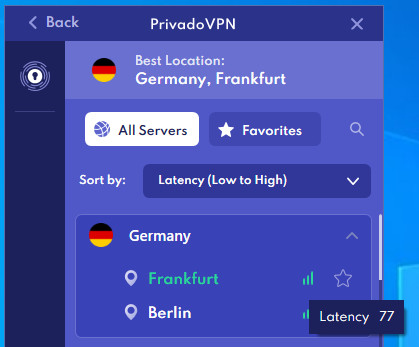
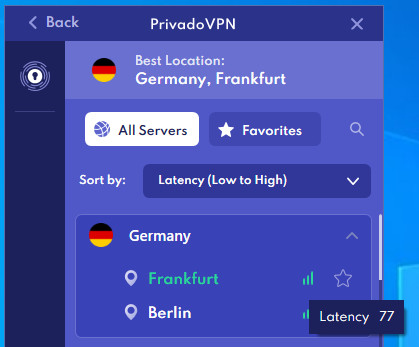
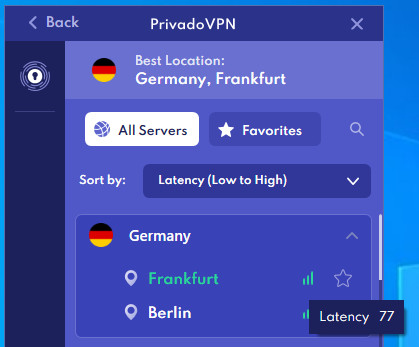
Du kannst den Support 24/7 erreichen, sofern Du Hilfe benötigst. Manche VPNs bieten keinen 24/7 Support an und Du musst ein E-Mail schreiben oder ein Ticket eröffnen. Das kannst Du bei PrivadoVPN zusätzlich, aber muss es schnell gehen, ist 24/7 toll.
Kontrollturm – Adblocker, Kindersicherung, Social-Media-Filter
Werbung im Internet ist ein Ärgernis, insbesondere, wenn sie Dich verfolgt. Adblocker sind eine logische Konsequenz. Sie blockieren nicht nur Tracker, sondern schützen oft auch vor Malware und Phishing. Gute VPNs haben integrierte Adblocker und auch PrivadoVPN bietet einen an, der sich allerdings etwas anders konfiguriert. Du nimmst die Einstellungen global via Website vor und die zuständige Sektion nennt sich Kontrollturm.
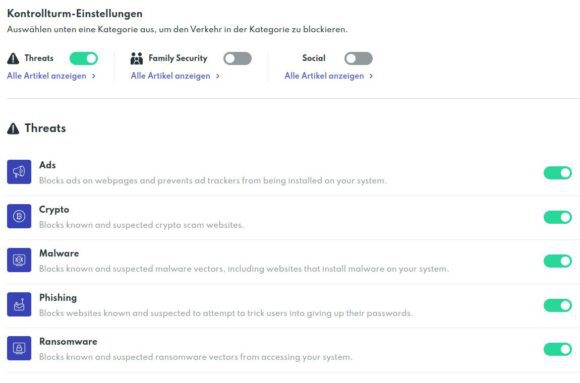
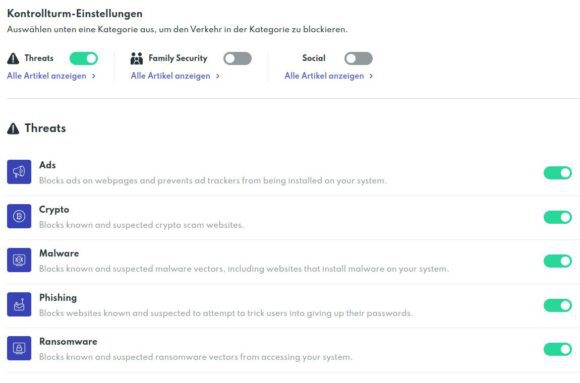
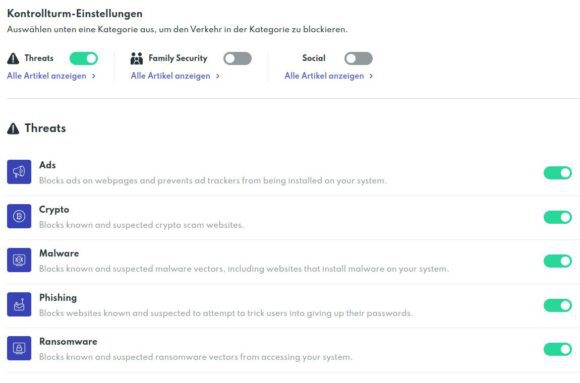
Mit einem einfachen Schalter aktivierst Du, was die App blockieren soll oder nicht. Dabei gibt es drei Kategorien:
- Bedrohungen: Werbung, Crypto, Malware, Phishing und Ransomware
- Familien-Sicherheit / Kindersicherung: Drogen, Rauchen, Alkohol, pornografische Websites
- Social Media: Facebook, TikTok, Twitter und YouTube
In den Apps selbst kannst Du diese Einstellungen nicht vornehmen. Aktivierst Du einen der Schalter, wirkt sich das auf alle mit dem VPN verbundenen Apps aus.
Das hat beispielsweise den Vorteil, dass auch manuell mit OpenVPN-Konfigurationsdateien eingerichtete Verbindungen von diesem Schutz profitieren.
Ein Nachteil ist, dass sich einzelne Geräte nicht oder schlechter individuell konfigurieren lassen.
Scramble-Modus – Traffic verschleiern
Wählst Du bei den VPN-Protokollen OpenVPN aus, kannst Du nicht nur zwischen TCP und UDP wählen, sondern Du kannst auch Scramble aktivieren. Der Port wird dann automatisch auf 3074 gesetzt und Dein Datenverkehr verschleiert. Mit solchen Funktionen kannst Du im Idealfall Firewalls und VPN-Sperren umgehen.
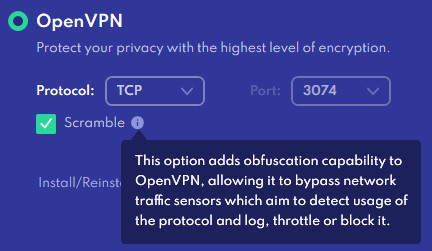
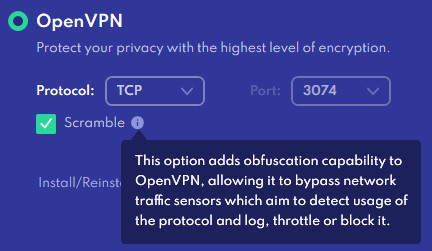
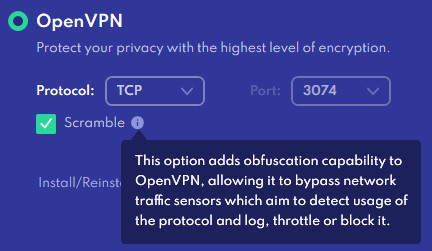
Die Funktion findest Du sowohl in den mobilen Apps als auch in den Desktop-Clients. Wie gut der Scramble-Modus des Anbieters funktioniert, konnte ich leider nicht testen.
SOCKS5 Proxy Service
PrivadoVPN bietet einen SOCKS5 Proxy Service an, womit Du die bestmöglichen Geschwindigkeiten bekommst. Möchtest Du den Service nutzen, meldest Du Dich an Deinem Konto an und findest dort die Anmeldedaten.
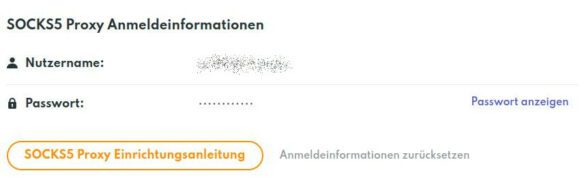
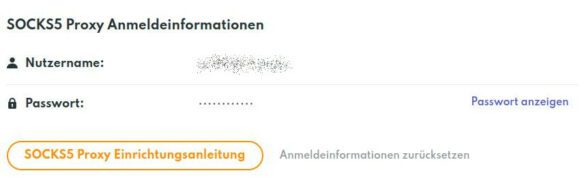
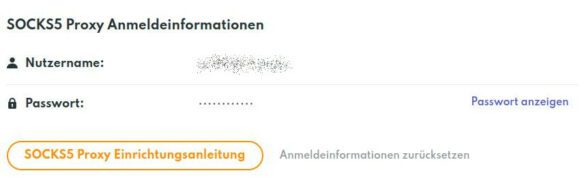
Du kannst diese Daten mit jedem Client oder jeder Software benutzen, die SOCKS5 unterstützt. Als Beispiel gibt der Provider Download-Clients an, aber auch Browser funktionieren und so weiter.
Hauptsitz in der Schweiz und Keine-Logs-Richtlinie
Der Anbieter speichert keine Logs, hat also eine Keine-Logs-Richtlinie. Zudem befindet sich der Hauptsitz des Providers in der Schweiz und unterliegt den Datenschutzgesetzen dieses Landes. Die Schweiz ist nicht Teil der 5/9/14-Eyes-Allianz. In dieser Allianz teilen die Geheimdienste dieser Länder Daten untereinander.
Die Keine-Logs-Richtlinie bedeutet, dass nichts herausgegeben werden kann, selbst wenn die Behörden per Gericht Daten verlangen.
Fazit
Die Clients und Apps des Anbieters sind benutzerfreundlich. Du hast schnell Zugriff auf die notwendigsten Funktionen, die für die meisten User ausreichen. Die Apps sind gut eingestellt und liegt Dein Fokus auf Datenschutz, dann verbindest Du Dich mit nur einem Klick mit dem schnellsten Server.
10 Verbindungen gleichzeitig und Apps für Windows, Android, macOS und iOS sind attraktiv. Wer Linux oder Router benutzen möchte, kann die OpenVPN-Konfigurationsdateien herunterladen und den Service manuell einrichten.
Der Service ist günstig und Du kannst ihn risikofrei testen, da es eine 30-tägige Geld-Zurück-Garantie gibt. Bist Du mit dem Service nicht zufrieden, bekommst Du Dein Geld schnell und unkompliziert wieder.
FAQ
Hier noch einige Antworten zu PrivadoVPN, die häufig gestellt werden …
Das kommt darauf an, wonach Du suchst. Liegt Dein Fokus auf Privatsphäre sowie Datenschutz und Du willst viele gleichzeitige Verbindungen zu einem günstigen Preis, dann ist das VPN einen genaueren Blick wert. Für das Umgehen von Geoblocking finde ich andere Anbieter auf dem Markt besser.
Da Du den Adblocker, die Kindersicherung und Social-Media-Filter global einstellen kannst, eignet sich das VPN sicherlich auf den Smartphones und Tablets von Kindern, die die Filter nicht selbst deaktivieren können.
Das sind sie auf jeden Fall. Die Apps sind nicht überfrachtet und auch Neulinge kommen damit schnell zurecht. Kill Switch und Split-Tunneling lassen sich sehr einfach konfigurieren und auch die Auswahl des Protokolls ist schnörkellos.
Es gibt Apps und Clients für die populärsten Betriebssysteme: Android, Windows, macOS und iOS. Für Linux, Router und andere Betriebssysteme und Geräte gibt es OpenVPN-Konfigurationsdateien, womit eine manuelle Einrichtung der Verbindung möglich ist.
Der Anbieter bezeichnet sich selbst als Freemium-Service. Bei der kostenlosen Version bekommst Du 10 GByte pro 30 Tage und Du hast Zugriff auf 12 Server-Standorte. Du darfst ein Gerät verbinden, bekommst aber keinen Zugriff auf alle Datenschutzfunktionen. Sobald Du 10 GByte verbraucht hast, wird die Geschwindigkeit gedrosselt, aber Du bleibst mit dem VPN verbunden.
Möchtest Du alle Funktionen kostenlos testen, dann nutze die 30-tägige Geld-Zurück-Garantie. Gefällt Dir der Service nicht, verlangst Du einfach Dein Geld wieder. Normalerweise hast Du Dein Geld binnen weniger Tage wieder auf Deinem Konto.
Alle VPNs reduzieren Deine Internetgeschwindigkeit zu einem gewissen Grad. Das liegt einfach daran, dass der Traffic verschlüsselt und durch weiter entfernte Server geleitet wird. Normalerweise sind Server in der Nähe schneller und je weiter ein Server entfernt ist, desto langsamer wird die Verbindung. Für Datenschutz nimm am besten einen Server in der Nähe. Willst Du geografische Sperren umgehen, musst Du Dich mit einem gewissen Land verbinden.























